
- •Содержание
- •Введение
- •Информационные технологии в проектировании
- •Проектирование как информационный процесс
- •1.2. Программы для строительного проектирования
- •Система компьютерной графики AutoCad
- •2. Организация работы с системой AutoCad
- •2.1 Вызов системы AutoCad
- •2.2. Рабочий стол AutoCad
- •2.3. Задание координат точек
- •2.4. Привязки точек
- •2.5. Способы выбора объекта (Select objects)
- •2.6. Ввод команд в системе AutoCad
- •2.7. Установление габаритных размеров рисунка (limits)
- •3. Команды работы с файлами
- •3.1. Создание нового файла
- •3.2. Открытие существующего рисунка
- •3.3. Сохранение файла
- •4. Задание свойств графических объектов
- •4.1. Типы линий (Linetype)
- •4.2. Толщина (вес) линий
- •4.3. Текущий цвет
- •4.4. Режим закрашивания
- •4.5. Слои рисунка (Layer)
- •4.6 Меню свойств объектов
- •5. Построение графических объектов
- •5.1. Отрезок (line)
- •5.2. Конструкционная прямая (xline)
- •5.4. Прямоугольник (rectang)
- •5.5. Мультилиния (mline)
- •5.6. Круг (circle)
- •5.7. Дуга (arc)
- •Arc (Дуга)
- •Продолжение дуги или линии
- •5.8. Полилиния (pline)
- •5.9. Многоугольник (polygon)
- •5.10. Кольцо (doughnut)
- •5.11. Эллипс (ellipse)
- •5.12. Сплайн-кривая (spline)
- •5.13. Точка (point)
- •5.14. Штриховка (внатсн)
- •6. Управление изображением на экране
- •6.1. Изменение масштаба изображения (zoom)
- •6.2. Панорамирование (pan)
- •6.3. Обновление изображения (redraw)
- •6.4. Видовые экраны (vports)
- •6.5. Системы координат пользователя (ucs)
- •6.6. Окно Общий вид (Aerial View)
- •Редактирование рисунка
- •7.1. Стирание объектов (erase)
- •Перемещение объектов (move)
- •7.3. Копирование объектов (copy)
- •7.4. Создание массива объектов (array)
- •7.5. Создание зеркального отражения объекта (mirror)
- •7.6. Поворот объектов (rotate)
- •7.7. Подрезание объектов (trim)
- •7.8. Удлинение графических элементов (extend)
- •7.9. Сопряжение объектов (fillet)
- •7.10. Снятие фаски на графических элементах (chamfer)
- •7.11. Изменение масштаба элементов рисунка (scale)
- •7.12. Частичное стирание элементов рисунка (break)
- •7.13 Построение подобных объектов (offset)
- •7.14. Деление графических объектов (divide)
- •7.15. Измерение графических объектов (measure)
- •7.16.Редактирование мультилиний (mledit)
- •7.17. Расчленение составных объектов (explode)
- •7.18. Внесение изменений в рисунки
- •8. Текст
- •8.1. Образование текстового стиля (style)
- •8.2. Команда dtext (Однострочный текст)
- •8.3. Команда мтехт (Многострочный текст)
- •9. Нанесение размеров
- •9.1. Создание размерного стиля (ddim)
- •9.2. Команды нанесения размеров
- •10. Использование блоков рисунков
- •10.1. Создание встроенных блоков (block)
- •10.2. Вставка блока в рисунок (insert)
- •11. Справки
- •11.1. Расстояние (dist)
- •11.2. Координаты (id)
- •11.3. Площадь (area)
- •Пример создания рисунка
- •12.1 Анализ схемы
- •12.2. Определение лимитов рисунка
- •12.3. Построение стеновой панели
- •12.4. Нанесение стеновых панелей на фасад
- •12.5. Вывод чертежа на печать (plot)
12.2. Определение лимитов рисунка
Для построения чертежа прежде всего необходимо определить и задать графическому редактору габаритные размеры рисунка. При выполнении рисунка в пространстве модели основой чертежа являются реальные размеры объекта в натуральную величину, то есть в масштабе "один к одному". В данном случае к габаритным размерам фасада 46800x29420 мм (см. рис. 12.2) необходимо прибавить дополнительные зоны, для размещения размеров и надписей, которые будут выноситься на рисунок. По этой причине изберем размеры рисунка 60000Х 40000 мм.
Для установления рамки рисунка выполняем команду LIMITS:
Command: LIMITS
Reset Model space limits:
ON/OFF?<Lower left corner> <0.0000,0.0000>: <Enter>
Upper right corner <420.0000,297.0000>: 60000,40000
Включим режим отслеживания лимитов:
Command: LIMITS
Reset Model space limits:
Specify lower left corner or [ON/OFF] <0.0000,0.0000>: ON
Для лучшей ориентировки целесообразно нанести на графическую зону в границах рисунка вспомогательную видимую сетку. Исходя из избранных размеров рисунка, примем шаг сетки по обеим осям равным 1000 мм. Шаг сетки назначаем в диалоговом окне Режимы рисования (рис. 12.5), которое выводится на экран из падающего меню Инструменты/ Настройки черчения/ Шаг и сетка. Это же окно можно вызвать из контекстного меню, которое выводится в результате щелчка правой кнопки мыши по кнопке Шаг или Сетка.
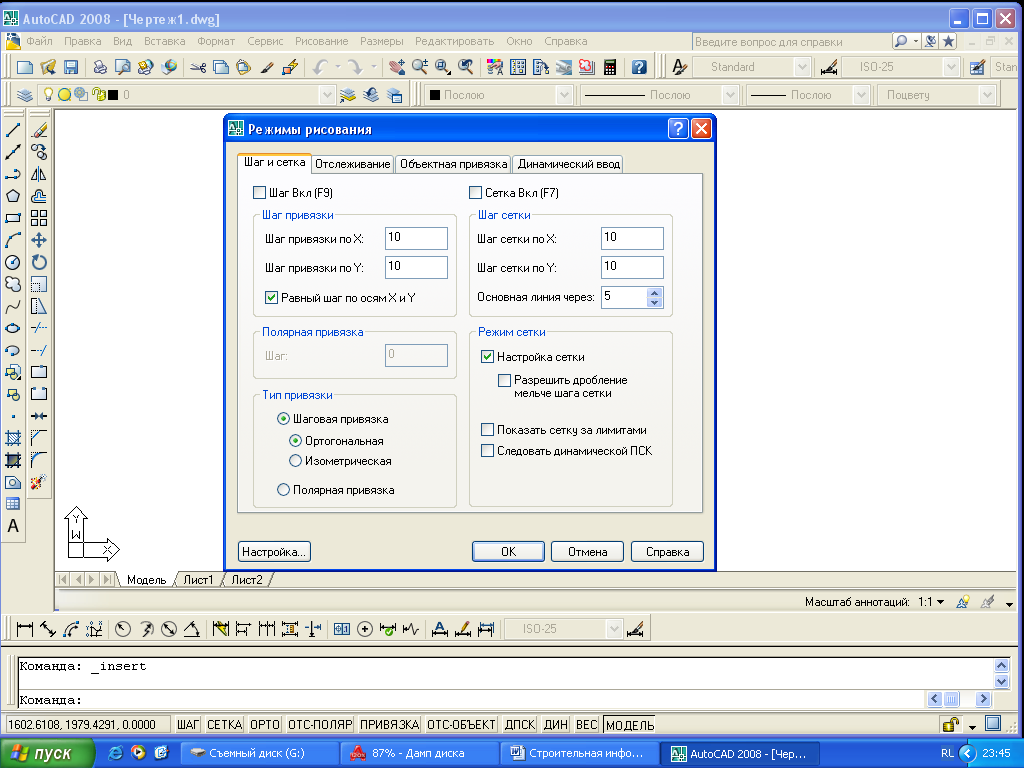
Рис. 12.5
Для вывода в графическую зону области всего рисунка необходимо из падающих меню отдать команду Вид/ Масштаб/ Все. Поле рисунка будет обозначено узлами сетки (рис. 12.6).

12.3. Построение стеновой панели
Изображение стеновой панели (рис. 12.3) может быть построено разными способами. Так, можно применить команду LINE (Отрезок) и построить панель как набор прямолинейных отрезков. Можно также построить панель с помощью команды RECTANG (Прямоугольник). Можно, в конце концов, скомбинировать эти две команды: внешние границы панели и окна построить командой RECTANG, а вертикальные и горизонтальные линии в окне - командой LINE. Применим именно такой способ.
Стеновую панель можно построить в любом месте графической зоны и затем перенести или скопировать в надлежащие места. Но, имея в виду применение впоследствии команды ARRAY (Массив), построим нижнюю левую панель непосредственно на фасаде.
В данном случае для построения чертежа удобно, чтобы начало системы координат находилось в левом нижнем углу крайней левой панели первого этажа (точка А на рис. 12.2). Пусть эта точка на чертеже имеет координаты 6000, 6000. Вводим свою собственную систему координат
Убедившись, что получен удовлетворительный фрагмент рисунка, сохраняем его в файле C:\RIS\FASAD, при помощи команды Файл/ Сохранить как... (рис 12.7)

Рис. 12.7
12.4. Нанесение стеновых панелей на фасад
Для нанесения окон на фасад воспользуемся командой ARRAY (Массив). Отдача команды приводит к появлению диалогового окна (рис. 12) Здесь в соответствующих окошках необходимо ввести: количество стр 9, количество столбцов 13, расстояние между строками 3000, расстояние между столбцами 3600

Рис. 12.8
Для задания объекта, который станет базовым при построения массива щелкнем на кнопке Выбор объектов и в ответ на запросы графического редактора выберем объект, указав мышью две точки т1 и т2 определяющие два угла рамка выбора.
После изменения масштаба ранее выбранная сетка становится слишком густой и исчезает с экрана. В командном окне при этом появляется сообщение
Grid too dense to display
С помощью падающих меню Инструменты/ Настройки черчения/
Шаг и сетка установим шаги сетки и шаги привязки: 3600 мм по оси X и 3000 мм по оси Y (рис. 12.9).

Рис12.9.
